|
VERA



Ringrazio Bigi per il permesso di tradurre i suoi tutorial.
qui puoi trovare qualche risposta ai tuoi dubbi.
Se l'argomento che ti interessa non Ŕ presente, ti prego di segnalarmelo.
Questo tutorial Ŕ stato scritto con PSPX9 e tradotto con PSPX7, ma pu˛ essere realizzato anche con le altre versioni di PSP.
Dalla versione X4, il comando Immagine>Rifletti Ŕ stato sostituito con Immagine>Capovolgi in orizzontale,
e il comando Immagine>Capovolgi con Immagine>Capovolgi in verticale.
Nelle versioni X5 e X6, le funzioni sono state migliorate rendendo disponibile il menu Oggetti.
Con la nuova versione X7, sono tornati Rifletti>Capovolgi, ma con nuove varianti.
Vedi la scheda sull'argomento qui
 Traduzione francese/traduction en français qui Traduzione francese/traduction en français qui
 Le vostre versioni qui Le vostre versioni qui
Occorrente:
Tube a scelta (il tube usato dall'autore Ŕ sotto licenza)
Il resto del materiale qui
Per il mio tube grazie Suizabella
(in questa pagina trovi i links ai siti dei creatori di tubes)

Filtri:
in caso di dubbi, ricorda di consultare la mia sezione filtri qui
Filters Unlimited 2.0 versione software qui
Filters Unlimited 2.0 versione in file 8bf qui
Carolaine and Sensibility - CS-LDots qui
VM Extravaganza - Transmission, Stay in line qui
VM Toolbox - Instant Tile qui
Alien Skin Eye Candy 5 Impact - Glass qui
Toadies - What are you qui
Toadies - Weaver qui
Simple - Quick Tile qui
Nik Software - Color Efex Pro qui
I filtri VM Extravaganza, VM Toolbox, Toadies e Simple si possono usare da soli o importati in Filters Unlimited
(come fare vedi qui)
Se un filtro fornito appare con questa icona  deve necessariamente essere importato in Filters Unlimited. deve necessariamente essere importato in Filters Unlimited.

non esitare a cambiare modalitÓ di miscelatura e opacitÓ secondo i colori utilizzati.
Nelle ultime versioni di PSP non c'Ú il gradiente di primo piano/sfondo (Corel_06_029)
Puoi usare i gradienti delle versioni precedenti.
Trovi qui i gradienti Corel X.
Metti i presets  nella cartella del filtro Alien Skin Eye Candy 5 Impact>Settings>Glass. nella cartella del filtro Alien Skin Eye Candy 5 Impact>Settings>Glass.
Cliccando sul file una o due volte (a seconda delle tue impostazioni),
automaticamente il preset si installerÓ nella cartella corretta.
perchÚ uno o due clic vedi qui

Metti le selezioni nella cartella Selezioni.
Apri le maschere in PSP e minimizzale con il resto del materiale.
1. Per il tutorial hai bisogno di 4 colori.
Se vuoi preparare la tua paletta dei colori,
apri una nuova immagine trasparente 200 x 50 pixels
Duplica il livello 3 volte per avere 4 livelli.
Riempi il primo livello con un colore chiaro del tuo tube, questo Ŕ il colore 1.
Ora scegli un colore scuro, ma completamente diverso dal tuo tube, questo sarÓ il colore 2,
quindi una tonalitÓ media di verde che dovrebbe corrispondere agli altri due colori,
e questo sarÓ il colore 3.
Infine riempi l'ultimo livello con il colore bianco, e questo sarÓ il colore 4.
Sposta i livelli in modo da avere in ordine e ben visibili i 4 colori.
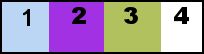
2. Imposta il colore di primo piano con il colore 1,
e il colore di sfondo con il colore 2.
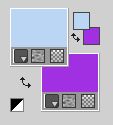
Passa il colore di sfondo a Gradiente di primo piano/sfondo, stile Radiale.
 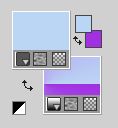
Apri una nuova immagine trasparente 1000 x 600 pixels,
e riempila  con il gradiente. con il gradiente.
Effetti>Plugins>Toadies - Weaver.
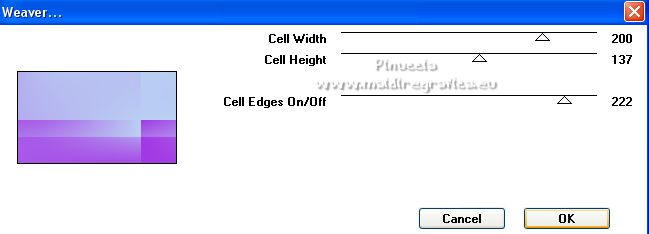
Effetti>Plugins>VM Extravaganza - Transmission.
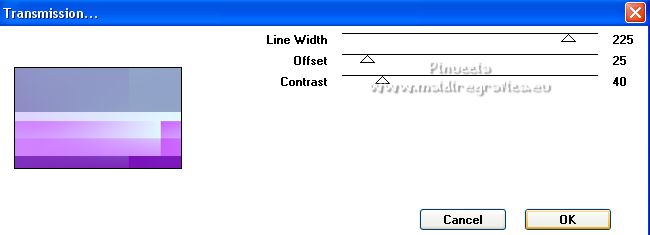
3. Livelli>Duplica - 2 volte.
Sul livello superiore della seconda copia:
Effetti>Plugins>VM Extravaganza - Stay in Line!, con i settaggi standard.
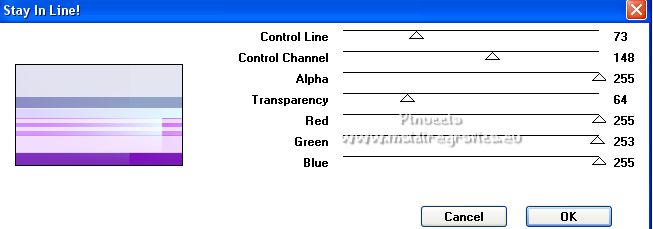
Effetti>Plugins>VM Toolbox - Instant Tile, con i settaggi standard.
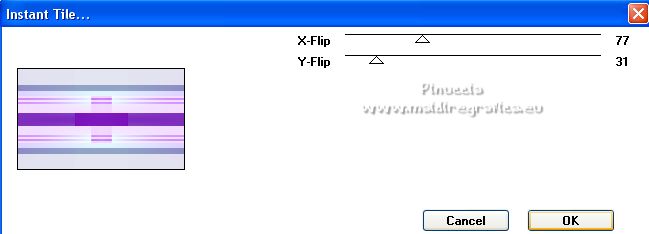
Modifica>Copia.
Modifica>Incolla come nuova immagine.
Rimani su questa immagine.
Immagine>Ruota a destra, o clicca sull'icona corrispondenza nella barra degli strumenti.

Minimizza l'immagine che ti servirÓ pi¨ tardi per i bordi.
4. Torna al tuo lavoro ed elimina il livello superiore.
Ora il livello medio Ŕ diventato quello superiore.
Rimani su questo livello.
Immagine>Ridimensiona, al 75%, tutti i livelli non selezionato.
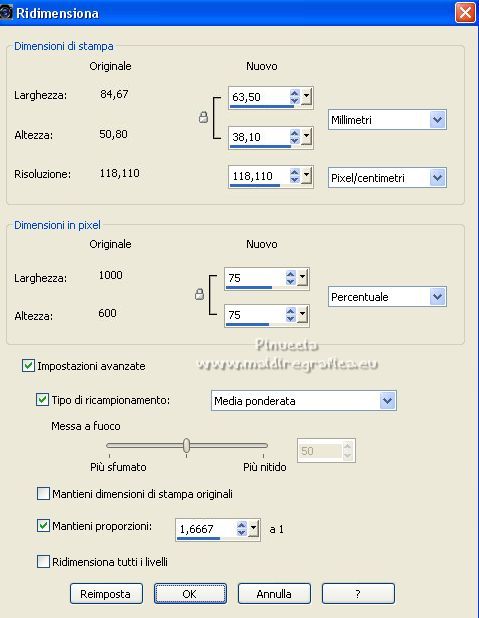
Regola>Messa a fuoco>metti a fuoco.
Immagine>Capovolgi>Capovolgi verticale.

Effetti>Effetti di immagine>Scostamento.

5. Attiva il livello inferiore.
Effetti>Plugins>Simple - Quick Tile.
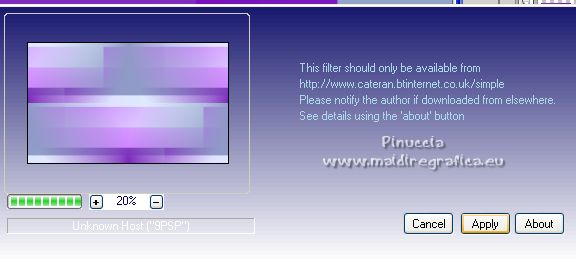
Effetti>Effetti di bordo>Aumenta.
Attiva nuovamente il livello superiore.
Selezione>Carica/Salva selezione>Carica selezione da disco.
Cerca e carica la selezione LA_SIG 129-1
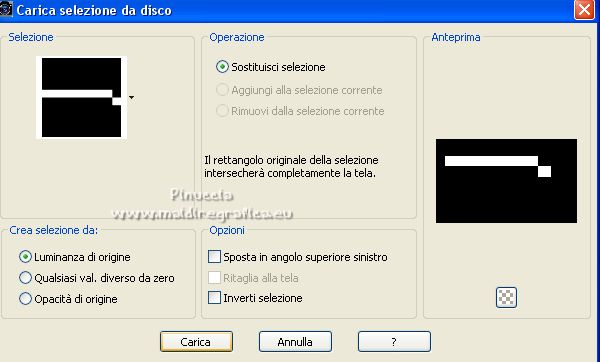
Dovresti avere questo:
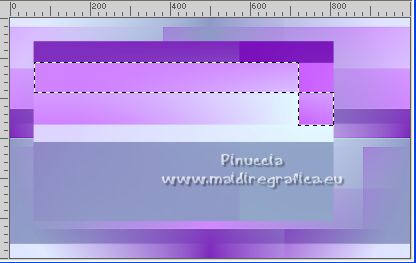
I filtri usati potrebbero dare risultati differenti a seconda della versione di Unlimited utilizzata,
e/o se usati da soli o importati in Unlimited.
Per questo la selezione potrebbe essere non precisa

Puoi rimediare con Selezione>Modifica la selezione e l'area selezionata diventerÓ rossa,
quindi attiva lo strumento Puntatore e usa il nodo dello strumento per riempire tutta la selezione

Tasto M per deselezionare lo strumento e Selezione>Modifica la selezione,
per avere di nuovo la selezione.
Effetti>Plugins>Carolaine and Sensibility - CS-LDots, con i settaggi standard.
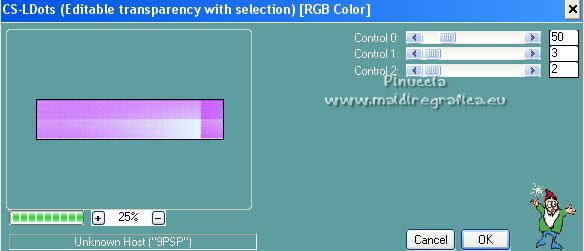
Mantieni selezionato.
Effetti>Effetti 3D>Sfalsa ombra.

Selezione>Deseleziona.
Effetti>Effetti 3D>Sfalsa ombra, con i settaggi precedenti.
6. Rimani sul livello superiore.
Livelli>Duplica.
Effetti>Plugins>Filters Unlimited 2.0 - Toadies - What are you.
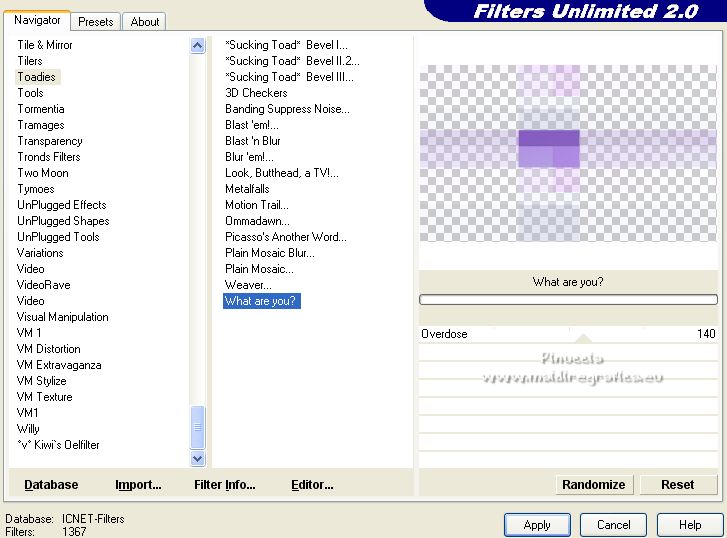
questa versione del filtro Toadies/What are you ha una sola voce.
Trovi il link per scaricarla nella lista dei filtri prima della traduzione
Cambia la modalitÓ di miscelatura di questo livello in Luce diffusa.
7. Imposta il colore di primo piano con il colore bianco.
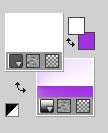
Livelli>Nuovolivello raster.
Riempi  il livello con il colore bianco. il livello con il colore bianco.
Livelli>Nuovo livello maschera>Da immagine.
Apri il menu sotto la finestra di origine e vedrai la lista dei files aperti.
Seleziona la maschera Narah_Masks_1355

Livelli>Unisci>Unisci gruppo.
Immagine>Ridimensiona, al 75%, tutti i livelli non selezionato.
Regola>Messa a fuoco>Metti a fuoco.
Effetti>Effetti di immagine>Scostamento, con i settaggi precedenti.

8. Apri il tube Brush-flower deco 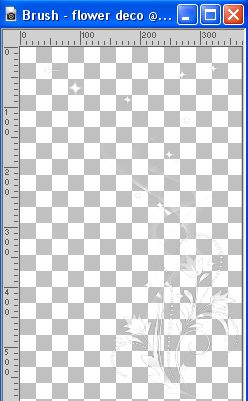
Modifica>Copia.
Torna al tuo lavoro e vai a Modifica>Incolla come nuovo livello.
Effetti>Effetti di immagine>Scostamento.

9. Imposta il colore di primo piano con il colore 3.
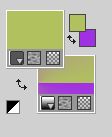
Livelli>Nuovo livello raster.
Riempi  il livello con il colore di primo piano. il livello con il colore di primo piano.
Livelli>Nuovo livello maschera>Da immagine.
Apri il menu sotto la finestra di origine
e seleziona la maschera NarahsMasks_1513

Livelli>Unisci>Unisci gruppo.
10. Apri il tube LA_small frames 
Modifica>Copia.
Torna al tuo lavoro e vai a Modifica>Incolla come nuovo livello.
Effetti>Effetti di immagine>Scostamento.

Chiudi il livello delle cornici.
Modifica>Copia Speciale>Copia Unione.
Riapri il livello delle cornici.
Attiva lo strumento Bacchetta magica  sfumatura e tolleranza 0, sfumatura e tolleranza 0,
e clicca nella cornice in alto per selezionarla.
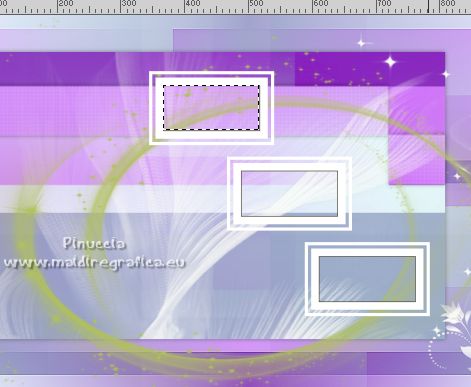
Livelli>Nuovo livello raster.
Modifica>Incolla nella selezione.
Regola>Messa a fuoco>Metti a fuoco.
Selezione>Deseleziona.
11. Attiva nuovamente il livello delle cornici (il secondo livello dall'alto).
Seleziona la cornice centrale con la bacchetta magica 
Attiva nuovamente il livello superiore.
Modifica>Incolla nella selezione.
Immagine>Capovolgi>Capovolgi verticalmente.
Regola>Messa a fuoco>Metti a fuoco.
Selezione>Deseleziona.
Effetti>Plugins>Alien Skin Eye Candy 5 Impact - Glass.
Seleziona il preset Glass2 e ok.
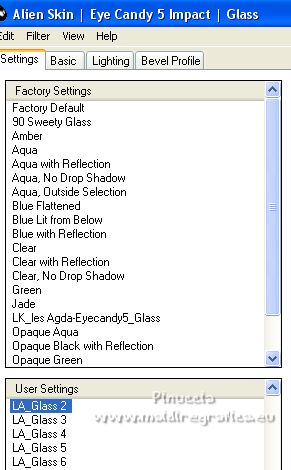
Attiva ancora il livello delle cornici (il secondo livello dall'alto).
Effetti>Effetti 3D>Sfalsa ombra, con i settaggi precedenti.
Torna sul livello superiore.
12. Apri il tube LA_Flower white 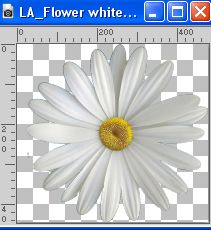
Modifica>Copia.
Torna al tuo lavoro e vai a Modifica>Incolla come nuovo livello.
Sposta  il tube nell'angolo in alto a destra. il tube nell'angolo in alto a destra.

Cambia la modalitÓ di miscelatura di questo livello in Luce netta e abbassa l'opacitÓ al 70%.
Se l'effetto Ŕ troppo luminoso, usa semplicemente la modalitÓ di miscelatura che preferisci,
perchŔ avrÓ un aspetto diverso a seconda del colore.
Per il mio esempio.

13. Passa il colore di sfondo a Colore,
e imposta il colore di primo piano con il colore 1.
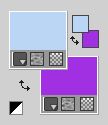
Livelli>Nuovo livello raster.
Selezione>Carica/Salva selezione>Carica selezione da disco.
Cerca e carica la selezione LA_SIG 129-2
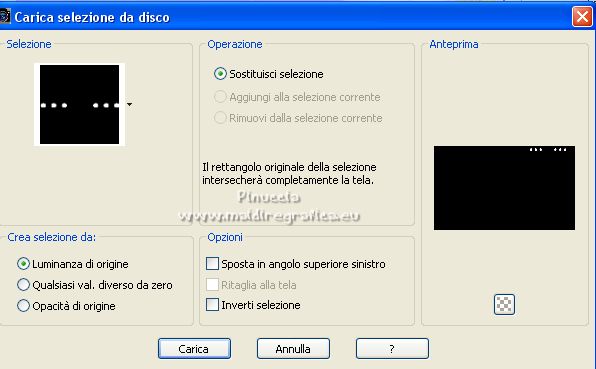
Riempi  con il colore di sfondo (colore 2 con il colore di sfondo (colore 2  ). ).
Selezione>Deseleziona.
Effetti>Plugins>Alien Skin Eye Candy 5 Impact - Glass - preset LA_Glass 2.
Livelli>Nuovo livello raster.
Selezione>Carica/Salva selezione>Carica selezione da disco.
Cerca e carica la selezione LA_SIG 129-3

Riempi  la selezione con il colore di primo piano (colore 1). la selezione con il colore di primo piano (colore 1).
Selezione>Deseleziona.
Effetti>Plugins>Alien Skin Eye Candy 5 Impact - Glass - preset LA_Glass 2.
14. Apri LA_hello spring brush 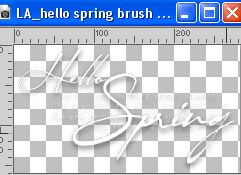
Modifica>Copia.
Torna al tuo lavoro e vai a Modifica>Incolla come nuovo livello.
Sposta  il tube in alto a destra. il tube in alto a destra.

15. Livelli>Nuovo livello raster.
Passa il colore di primo piano a Gradiente di primo piano/sfondo, stile Lineare.

Selezione>Carica/Salva selezione>Carica selezione da disco.
Cerca e carica la selezione LA_SIG 129 4
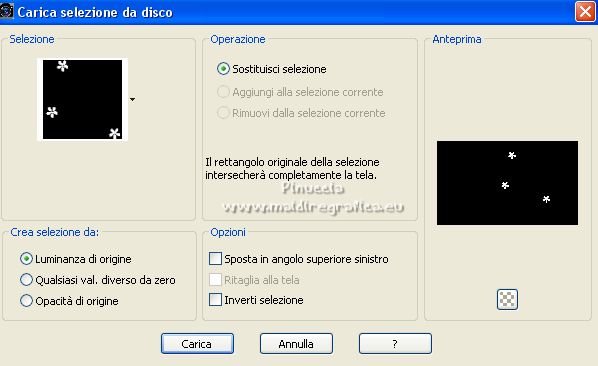
Riempi  la selezione con il gradiente. la selezione con il gradiente.
Selezione>Deseleziona.
Livelli>Duplica.
Cambia la modalitÓ di miscelatura di questo livello in Indebolisci, o come preferisci.
Livelli>Unisci>Unisci gi¨.
Effetti>Plugins>Alien Skin Eye Candy 5 Impact - Glass.
Seleziona il preset LA_Glass 6 e ok.
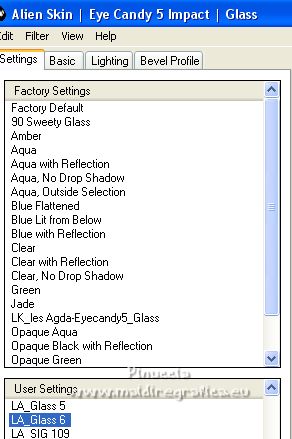
16. Scegli e apri uno dei 3 LA_Flower Deco... 
Modifica>Copia.
Torna al tuo lavoro e vai a Modifica>Incolla come nuovo livello.
Spostalo  a sinistra, in modo che si chiuda bene con i bordi inferiore e laterale. a sinistra, in modo che si chiuda bene con i bordi inferiore e laterale.
Effetti>Plugins>Nik Software - Color Efex - Cross Processing,
scegli l'effetto che si adatta ai tuoi colori; pour moi B1.
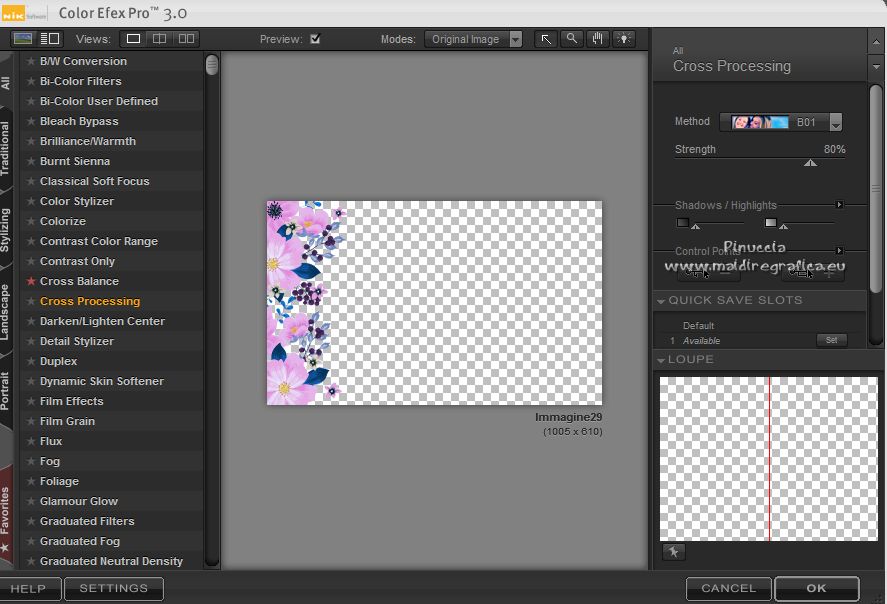
Cambia la modalitÓ di miscelatura di questo livello in Scurisci e abbassa l'opacitÓ al 70%.
Livelli>Duplica,
e cambia la modalitÓ di miscelatura di questo livello in Schiarisci.
Se non ti piace, sentiti libero di scegliere la modalitÓ che preferisci.
17. Apri il tuo tube, per il mio esempio 
Modifica>Copia.
Torna al tuo lavoro e vai a Modifica>Incolla come nuovo livello.
Ridimensiona, se necessario, tutti i livelli non selezionato.
Regola>Messa a fuoco>Maschera di contrasto.

Sposta  il tube a sinistra, o come preferisci. il tube a sinistra, o come preferisci.
Effetti>Effetti 3D>Sfalsa ombra.

18. Apri LA_Vera word art 1 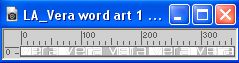
Modifica>Copia.
Torna al tuo lavoro e vai a Modifica>Incolla come nuovo livello.
Sposta  il tube dove preferisci. il tube dove preferisci.
Apri LA_Vera word art 2 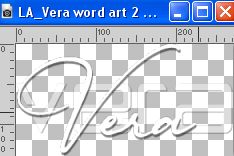
Modifica>Copia.
Torna al tuo lavoro e vai a Modifica>Incolla come nuovo livello.
Abbassa l'opacitÓ di questo livello al 50%.
19. Immagine>Aggiungi bordatura, 1 pixel, simmetriche, colore 2  . .
Immagine>Aggiungi bordatura, 10 pxiels, simmetriche, colore bianco.
Immagine>Aggiungi bordatura, 10 pixels, simmetriche, colore 2  . .
Attiva la copia che hai minimizzato al punto 3.
Attiva lo strumento Contagocce 
e clicca nell'area indicata con il tasto sinistro del mouse,
per impostare il colore di primo piano con quel colore.

Modifica>Copia.
Immagine>Aggiungi bordatura, 50 pixels, simmetriche, con il colore appena impostato.
Seleziona questo bordo con la bacchetta magica 
Selezione>Inverti.
Modifica>Incolla come nuovo livello.

Premi sulla tastiera il tasto CANC 
Cambia la modalitÓ di miscelatura di questo livello in Rafforza, o come preferisci.
Livelli>Nuovo livello raster.
Effetti>Effetti 3D>Sfalsa ombra.

Selezione>Deseleziona.
Immagine>Aggiungi bordatura, 1 pixel, simmetriche, colore 2  . .
Firma il tuo lavoro su un nuovo livello.
Livelli>Unisci>Unisci tutto e salva in formato jpg.

Scrivimi se hai problemi o dubbi, o trovi un link non funzionante,
o anche soltanto per dirmi che ti Ŕ piaciuto.
28 Febbraio 2023

|